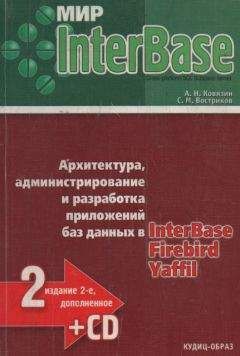Денис Колисниченко - Анонимность и безопасность в Интернете. От «чайника» к пользователю
Рис. 8.12. Создание учетной записи и установка ее параметров
Выберите команду Edit | Users. В открывшемся окне (рис. 8.12) нажмите кнопку Add для добавления пользователя, введите имя пользователя, установите для него флажок Enable account (этим вы активируете учетную запись), установите флажок Password и введите пароль. Если параметрPassword выключен, доступ будет производиться без пароля, а это не очень хорошо – помните о возможной "оккупации" вашей сети.
Создав учетную запись пользователя, выберите учетную запись guest и снимите для нее флажок Enable account – этим вы отключите гостевую учетную запись. Она нам просто не нужна.
Затем перейдите в раздел Shared folders (рис. 8.13). Здесь указываются папки, к которым будет обеспечен доступ по FTP. Нажмите кнопку Add в области Shared folders и выберите существующий каталог, в котором будут храниться доступные по FTP файлы. Затем в области Users выберите созданную учетную запись и установите для нее права доступа. В области Files устанавливаются права доступа конкретного пользователя к файлам из выбранного общего каталога, а в области Directories – к подкаталогам. Учитывая, что сервер создается для себя любимого, не будем себя ограничивать – разрешите себе все действия.
Рис. 8.13. Установка общей папки и прав доступа к ней
Теперь командой Edit | Settings снова откройте окно параметров (рис. 8.14) и в поле Listen on theese ports впишите нестандартный номер порта (лучше устанавливать номер, превышающий значение 1024). Я установил номер 2100.
Рис. 8.14. Установка нестандартного порта для FTP-сервера
Почти все готово. Мы проделали основную работу по настройке домашнего FTP-сервера, а именно:
✓ установили пароль для доступа к интерфейсу администратора;
✓ создали учетную запись и установили для нее пароль;
✓ отключили гостевую учетную запись;
✓ выбрали общие папки и установили к ним права доступа;
✓ установили нестандартный номер порта.
Осталось только испытать наш FTP-сервер в действии. Запустите любой FTP-клиент (я рекомендую FileZilla) и подключитесь к нашему серверу по его IP-адресу. Укажите введенные имя пользователя, пароль и номер порта (рис. 8.15).
Рис. 8.15. Мы подключились к домашнему FTP-серверу
Но еще и это не все. Дело в том, что DHCP-сервер маршрутизатора каждый раз присваивает компьютерам сети другие адреса, и сегодня у нашего сервера может быть IP-адрес 192.168.2.100, а завтра 192.168.2.101 – все зависит от того, в какой последовательности вы включите компьютеры, что немного неудобно, ведь при каждом подключении к серверу нужно будет проверять его IP-адрес.
Чтобы избежать подобного, заставьте маршрутизатор выделять один и тот же IP-адрес компьютеру с заданным MAC-адресом. Узнать MAC-адрес сетевого адаптера довольно просто. Откройте командную строку (Пуск | Все программы | Стандартные | Командная строка) и введите команду: ipconfig /all.
В выводе этой команды будет много разной информации, нас интересуют параметры вашего беспроводного адаптера:
Физический адрес – это и есть MAC-адрес вашего компьютера. Откройте панель управления маршрутизатором и найдите раздел, в котором можно задать IP-адрес статически.
Для маршрутизатора Edimax следует перейти в раздел General Setup | LAN (рис. 8.16). Здесь установите флажок Enable Static DHCP Leases и впишите MAC-адрес и соответствующий ему IP-адрес. Затем нажмите кнопку Add и, убедившись, что добавление произошло, кнопку Apply.
Вот теперь вы можете приступить к полноценному использованию своего FTP-сервера.
Рис. 8.16. Статическая аренда IP-адреса
Глава 9. Хороший пароль. Как защитить свою страничку в социальной сети от кражи?
9.1. Выбор хорошего пароля
Многие пользователи используют пароли вроде 1, 1234, qwerty, а потом удивляются, почему их почтовый ящик или страничка в социальной сети взломана. Ответ прост – к ней подобрали пароль. Причем злоумышленнику было это сделать очень просто (точнее программе, которую запустил хакер, не пришлось долго работать) – такие пароли подбираются очень быстро.
Некоторые сервисы не позволяют вводить слишком простые пароли – например, ограничивают их по минимальной длине и требуют наличия в пароле как букв, так и цифр. Но пользователи и тут выкрутились. Например, если требуется длина 8 символов, то вводят пароль 12345678, а если требуется наличие как букв, так и цифр, – qwerty11. Но все это неправильные пароли.
Существует два основных способа подбора пароля: по словарю и методом грубой силы (от англ. brute force). Первый способ заключается в использовании словаря наиболее популярных слов – программа последовательно перебирает весь свой словарь. Если пароля нет в словаре, то и его подбор невозможен. Второй способ заключается в подборе перестановок букв в слове. Эффективность этого метода зависит от длины пароля – чем меньше длина, тем выше эффективность. Теоретически методом грубой силы можно подобрать любой пароль. Но если пароль длинный (как минимум – 8 символов), на его подбор будет потрачено очень много времени. А за это время может произойти что угодно: или администратор сервера определит, что идет атака brute force, или вы поменяете пароль (и сделаете его еще сильнее), или информация потеряет актуальность… Мы разберемся, как создать хороший пароль, устойчивый к обоим видам атак.
Вот несколько советов, которые помогут вам создать "хороший" пароль.
✓ Минимальная длина пароля – 8 символов. Чем больше – тем лучше. От количества символов (длины пароля) зависит количество перестановок букв в слове. Чем больше перестановок, тем сложнее программе подобрать пароль. Наверняка такой подбор будет замечен сервером и попытка взлома вашего почтового ящика окажется неудачной. Если длина пароля 8 символов, то перестановок может быть 8! (8 факториал, если кто забыл математику), то есть программе нужно будет сделать 8! попыток, чтобы подобрать пароль. Но попыток будет еще больше, поскольку программа заведомо не знает, сколько символов в пароле. Следовательно, ей придется проделать гораздо больше попыток, чем 8! (хотя и первая может быть удачной – все зависит от сложности пароля). Многие серверы блокируют на несколько часов доступ к аккаунту после 3–5 неудачных попыток ввода пароля. Следовательно, программе нужно будет трудиться очень долго. Если вы можете запомнить пароль из 10 символов, это еще лучше. Если же с памятью совсем плохо, то далее будут рассмотрены программы для автоматического ввода паролей.
✓ В пароле должны быть как буквы, так и цифры, причем регистр букв должен меняться. Желательно, чтобы цифры не повторялись. Вот пример пароля с изменяющимся регистром символов и цифрами: BroaD17.
✓ Используйте не только алфавитно-цифровые символы. Самый обычный знак подчеркивания существенно усложняет пароль и увеличивает количество перестановок. Вот пример усложненного пароля: B_roaD17.
✓ С одной стороны, хорошо, когда пароль хорошо запоминается. Так меньше вероятность, что вы его забудете. С другой стороны, старайтесь, чтобы последовательность символов в пароле не являлась значащим словом – такие пароли быстро подбираются с помощью словаря. Наши пароли BroaD17 и B_roaD17 не идеальны с точки зрения словарной атаки. Ведь оба пароля содержат значащие (словарные) слова: broad и road. Идеальная защита от словарной атаки – пароль, сгенерированный из случайных символов, например: sRkTnbs19.
Однако такой пароль ничего не означает и не вызывает у человека никаких ассоциаций, поэтому сложен для запоминания. Чтобы защитить пароль и от словарной атаки, и от brute force, комбинируйте в пароле как словарные слова, так и случайные символы. Например: road_sjt_91. Такой пароль сложен для двух способов подбора. Для brute force он довольно длинный (11 символов) и к тому же содержит знак подчеркивания. А для словарной атаки тоже не по зубам – в словаре будет слово road, но в нем вряд ли будет последовательность sjt.
✓ Некоторые пользователи вводят русские слова при включенной английской раскладке. Например, последовательность символов ljhjuf означает всего лишь слово "дорога". Но такие "перевернутые" словари уже давно есть у хакеров, так что этот метод уже не действует, и хотя сам пароль выглядит грозно, однако толку от него – 0.
✓ Не используйте в пароле ваши личные данные (номер паспорта, номер телефона, дату рождения), имена близких и родственников, домашних питомцев и т. п. Все это – общедоступная информация, следовательно, если злоумышленник – кто-то из близкого вам окружения, он сможет подобрать пароль.
✓ Некоторые сервисы, например, Mail.Ru, для восстановления пароля требуют ввести ответ на контрольный вопрос. Контрольные вопросы очень просты: номер паспорта, имя любимого питомца и т. п. Этим могут воспользоваться злоумышленники – ведь узнать номер вашего паспорта или имя питомца, думаю, можно, особенно, если пароль пытаются подобрать люди, с которыми вы знакомы. Поэтому выберите любой контрольный вопрос, но в качестве ответа введите заранее подготовленный второй пароль.